Stimulsoft Ultimate (原Stimulsoft Reports.Ultimate)是用于创建报表和仪表板的通用工具集。该产品包括用于WinForms、ASP.NET、.NET Core、JavaScript、WPF、PHP、Java和其他环境的完整工具集。无需比较产品功能,Stimulsoft Ultimate包含了所有内容!
在本文中,我们将详细讨论如何在 Stimulsoft 报告工具中连接 MySQL 数据源。
Stimulsoft Reports官方正版下载(qun:740060302)
报告主要用于以所需格式可视化和呈现现有数据。使用 Stimulsoft 产品,您可以连接到几乎任何类型的数据来创建各种类型的报告。今天,我们将重点介绍如何连接到 MySQL 数据源。
连接
在报表设计器中连接数据简单且统一,易于使用。请按照以下步骤操作:
- 启动报告设计器;
- 导航到数据字典选项卡;
- 单击新建按钮并选择新数据源。
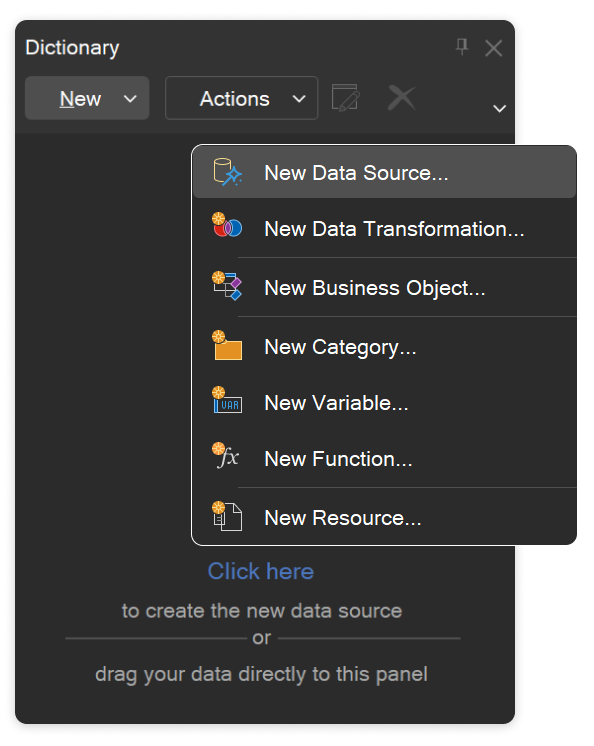
将出现一个窗口,显示所有可用的数据源。选择 SQL 选项卡并选择适当的类型。
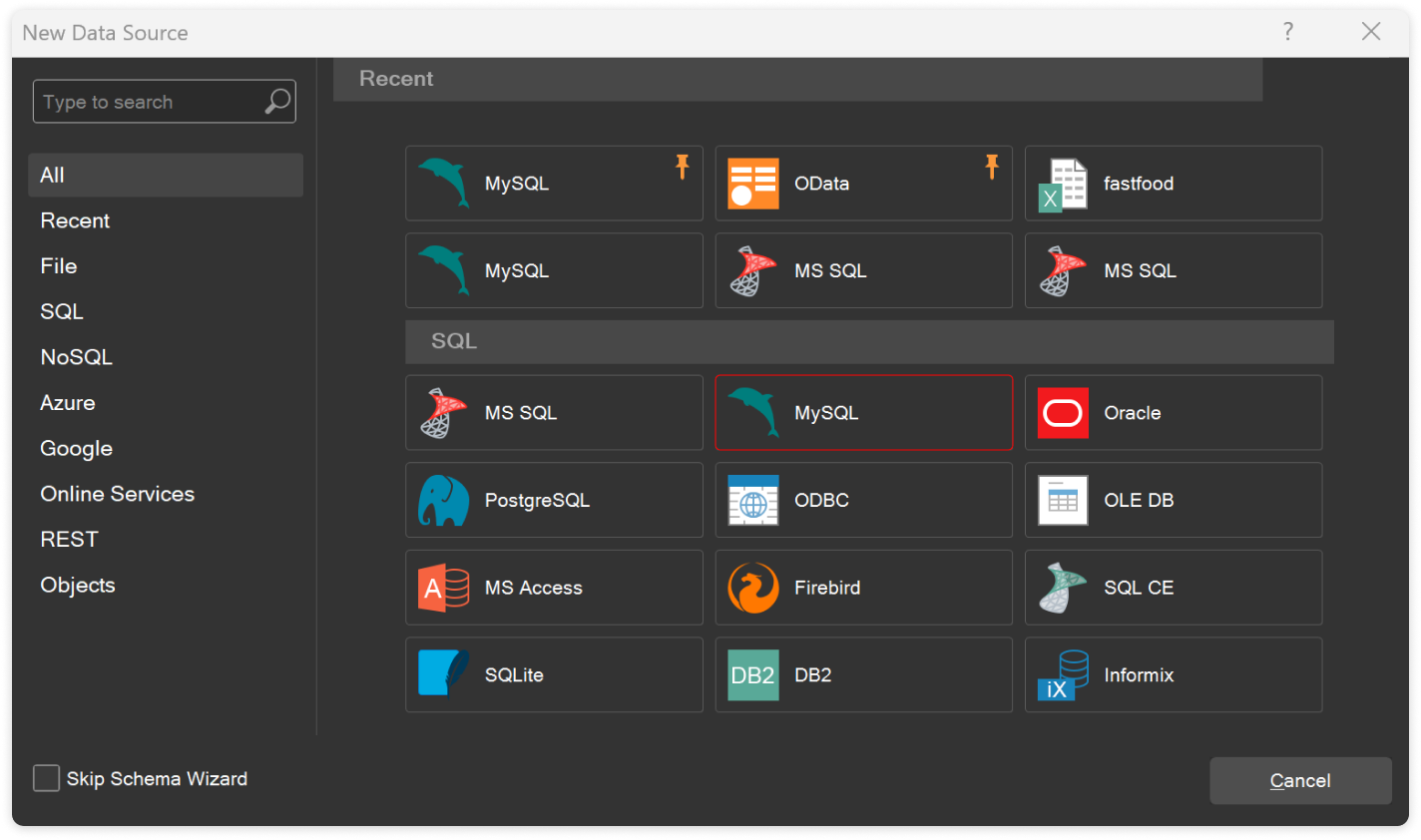
重要提示!
在此阶段,报告编写器会自动检查位于 C:\Users\%username%\AppData\Local\Stimulsoft\DataAdapters\ 的已安装适配器。如果未检测到适配器,请单击下载按钮。然后,报告生成器将下载并安装适配器。
安装适配器后,将打开用于创建数据存储连接的窗口。
接下来,您需要指定连接字符串并使用测试连接控件进行测试。测试结果将显示在一条消息中。如果连接成功,请单击确定。
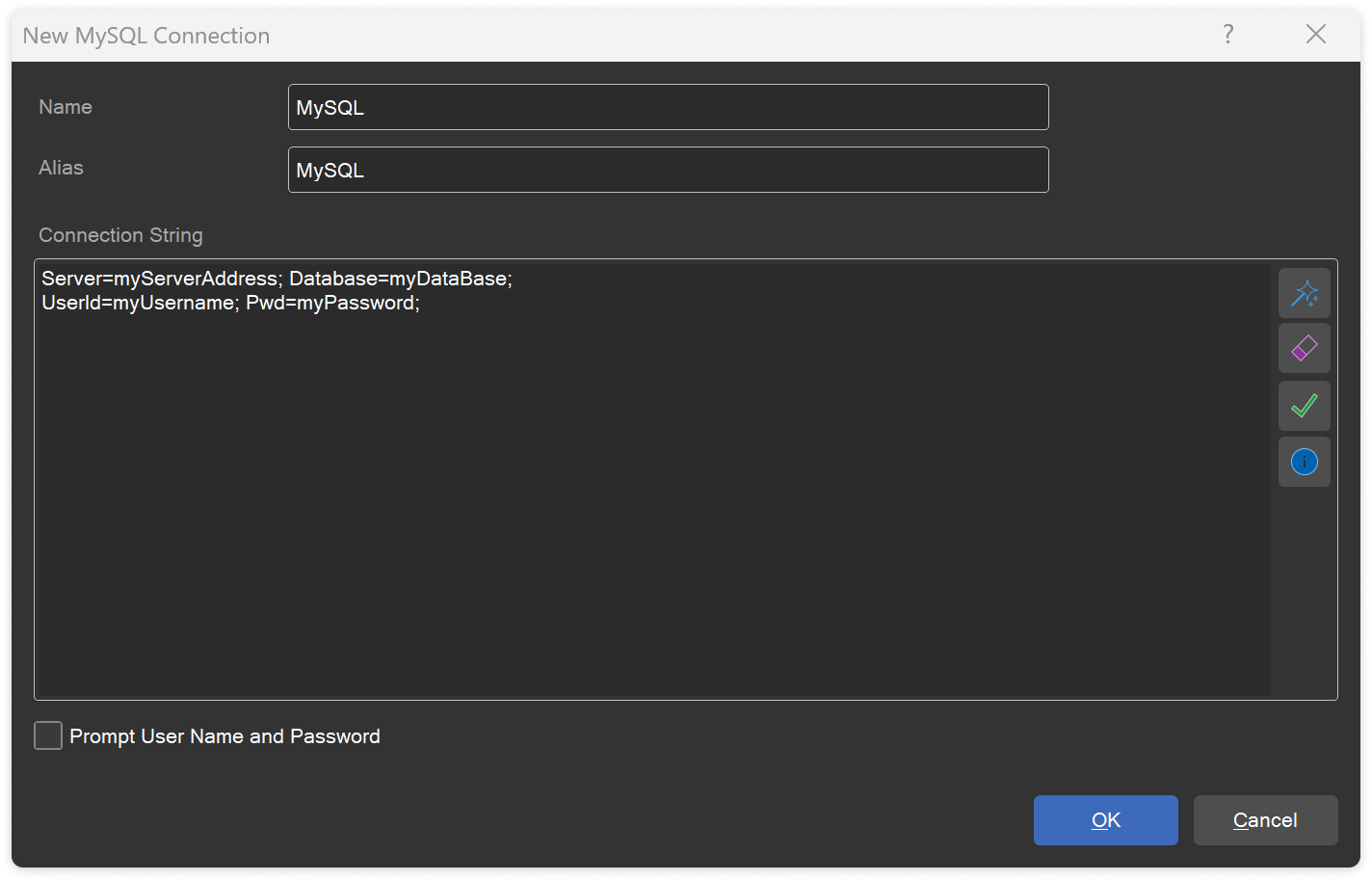
数据选择
成功连接后,您需要选择所需的数据进行显示。这涉及选择将在报告中使用的特定数据表、视图或存储过程
。这样,数据就会自动获取。但是,如果需要,您可以手动创建查询来选择数据。为此,请单击“选择数据”窗口中的“新建查询”按钮。
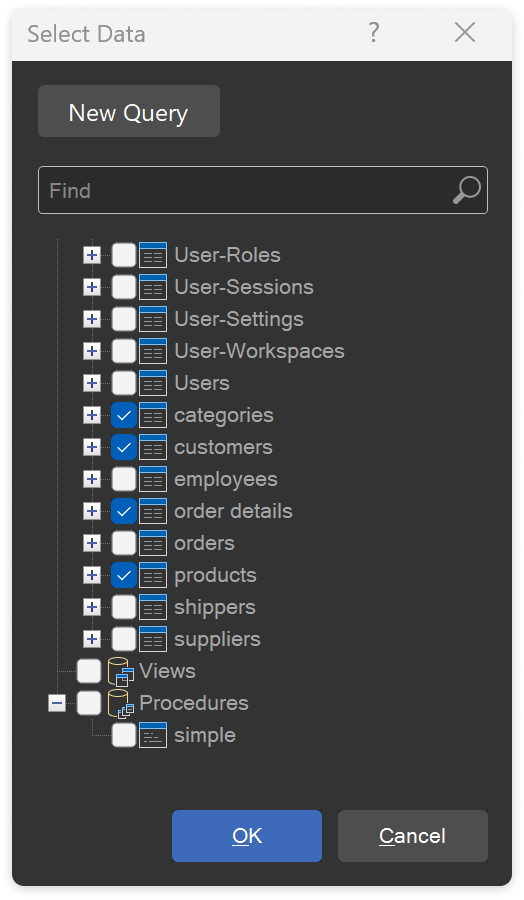
使用过滤作为示例编辑查询
有时,需要编辑查询以检索数据,例如进行过滤。这通常是为了减少从存储传输到报告工具的数据大小。因此,报告编写者的处理和查看器中的显示将更快。让我们以
过滤为例,看看如何直接编辑查询。数据过滤按如下方式执行:
- 选择数据源;
- 点击编辑按钮;
- 通过添加过滤参数来更改“编辑数据源”窗口中的查询。
有关过滤、参数对象以及在查询中使用变量的更多信息,请阅读本文。
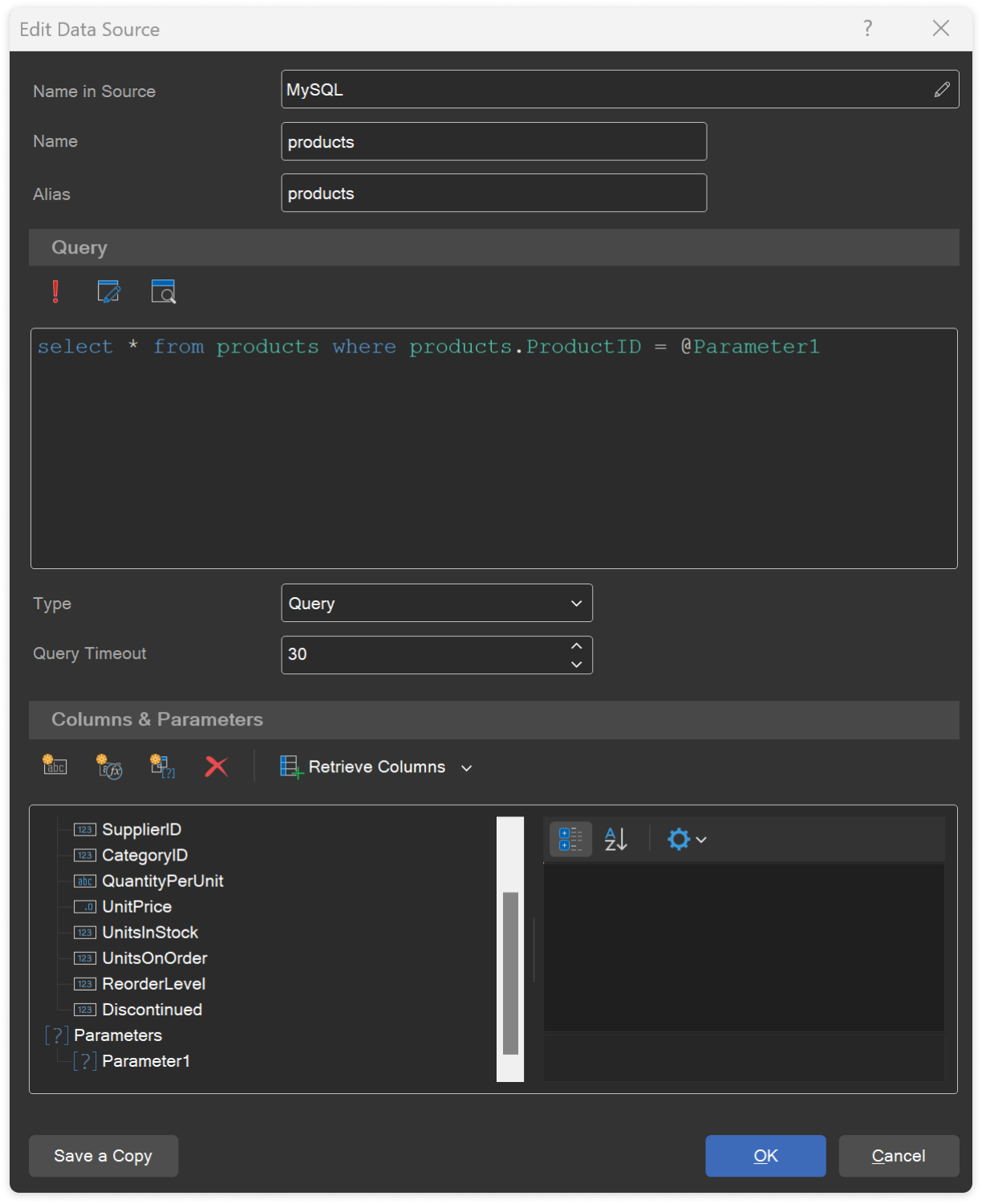
按“运行”按钮或“查看数据”按钮。如果未列出所需的列,请执行“检索列”命令。
在报告中嵌入数据
在我们的产品中,您可以选择将所有创建的数据源嵌入到报告文件中。此功能允许您创建不需要数据库连接的独立报告,因为所有必要的数据都包含在报告资源中。在嵌入过程中,每种连接类型都会转换为单独的 XML 文件,并作为资源嵌入到报告文件中。
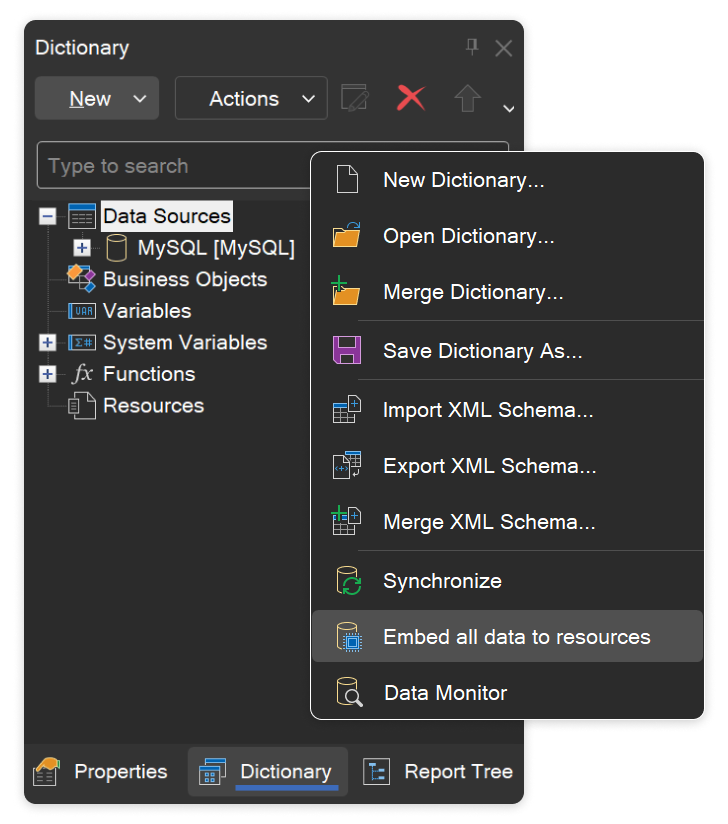
重要提示!
嵌入数据时,报告文件的大小可能会显著增加。此外,嵌入数据是不可逆的。因此,我们建议您创建报告文件的备份副本或利用 Stimulsoft Cloud 来存储报告。
要将所有数据嵌入报告文件,请从数据字典的“操作”菜单中 选择“将所有数据嵌入到资源” 。




)






)







![【大模型】基于ChatGLM进行微调及应用 [更新中......]](http://pic.xiahunao.cn/【大模型】基于ChatGLM进行微调及应用 [更新中......])